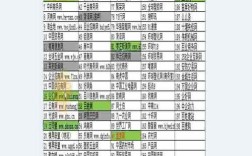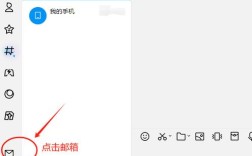在iPad上设置QQ邮箱,无论是通过系统自带的邮件应用还是QQ邮箱官方App,都能实现便捷的收发邮件功能,以下是详细的设置步骤和注意事项,帮助用户快速完成配置。

通过iPad自带“邮件”App设置QQ邮箱
iPad自带的“邮件”App支持多种邮箱协议,设置QQ邮箱时推荐使用IMAP协议,可同步邮件多端状态,确保设备间邮件一致。
准备工作
- 确保iPad已更新至最新系统版本(iOS 13及以上设置流程相似)。
- 准备QQ邮箱地址(如xxx@qq.com)及授权码(若开启SMTP服务)。
- 获取授权码:登录QQ邮箱网页版,进入“设置”>“账户”,在“POP3/IMAP/SMTP/Exchange/CardDAV/CalDAV服务”中,开启“IMAP/SMTP服务”,根据提示发送短信获取16位授权码(非QQ密码)。
添加QQ邮箱账户
- 步骤1:打开iPad“设置”App,滑动至并点击“邮件”>“账户”>“添加账户”。
- 步骤2:在账户类型界面选择“其他”,然后选择“添加邮件账户”。
- 步骤3:填写账户信息:
- 姓名:显示在邮件发送方的名称(可自定义)。
- 地址:输入完整的QQ邮箱地址(如xxx@qq.com)。
- 密码:若未开启独立密码,可直接输入QQ密码;若开启,需输入16位授权码。
- 描述:为账户命名(如“QQ邮箱”),方便区分。
- 步骤4:点击“下一步”,系统自动配置服务器设置,若失败,需手动配置:
- IMAP设置(接收邮件服务器):
- 服务器:imap.qq.com
- 用户名:QQ邮箱地址
- 密码:授权码(或QQ密码)
- 端口:993(勾选“使用SSL”)
- SMTP设置(发送邮件服务器):
- 服务器:smtp.qq.com
- 用户名:QQ邮箱地址
- 密码:授权码(或QQ密码)
- 端口:465(勾选“使用SSL”)
- IMAP设置(接收邮件服务器):
- 步骤5:配置完成后,点击“保存”,系统会发送测试邮件验证连接,若收到测试邮件,设置成功;若失败,检查服务器信息及网络连接。
功能优化设置
- 邮件同步:进入“设置”>“邮件”>“账户”>选择QQ邮箱,可调整“获取新邮件”频率(如“每小时”或“手动”),或开启“按对话整理邮件”。
- 通知提醒:在“通知”中开启“邮件”App的通知,确保及时接收新邮件。
- 签名设置:在“邮件”>“签名”中添加个人签名,支持插入文本、图片或扫描文档。
通过QQ邮箱官方App设置
QQ邮箱官方App功能更全面,支持日历、联系人同步,适合深度用户。
下载与登录
- 从App Store搜索“QQ邮箱”并下载安装。
- 打开App,使用QQ账号或手机号登录,若开启“二次验证”,需输入验证码。
账户管理
- 添加账户:登录后点击“+”号,可选择“QQ邮箱”或“其他邮箱”,输入邮箱地址及密码,系统自动配置。
- 多账户切换:支持添加多个邮箱账户,通过左上角下拉菜单切换。
核心功能使用
- 邮件收发:界面简洁,支持长按邮件进行“标记”“归档”“删除”等操作,可撰写富文本邮件,添加附件(支持从iCloud、相册导入)。
- 日历同步:在“设置”>“账户”>“日历”中开启同步,QQ邮箱日程会同步至iPad“日历”App。
- 垃圾邮件过滤:在“设置”>“反垃圾”中调整过滤强度,或手动将邮件标记为垃圾邮件。
常见问题解决
- 无法接收邮件:检查网络连接,确认IMAP服务器设置(imap.qq.com)及端口993是否正确,确保未在QQ邮箱网页版关闭IMAP服务。
- 发送邮件失败:验证SMTP服务器(smtp.qq.com)及端口465设置,确认授权码是否有效,部分网络可能需开启“SMTP加密”。
相关问答FAQs
问题1:忘记QQ邮箱授权码怎么办?
解答:登录QQ邮箱网页版,进入“设置”>“账户”,在“POP3/IMAP/SMTP/Exchange/CardDAV/CalDAV服务”中,点击“生成授权码”,根据提示通过手机短信验证后重新获取16位授权码,若无法登录网页版,可通过“忘记密码”功能找回账户。
问题2:如何在iPad上设置QQ邮箱邮件签名?
解答:打开“设置”>“邮件”>“签名”,选择对应的QQ邮箱账户,在“签名”栏中输入自定义文本(支持换行、表情符号),点击“存储”即可,若使用官方QQ邮箱App,需进入“设置”>“账户”>“签名”进行设置。